windows 7如何设置始终以管理员身份运行 特定与全部程序
Win7系统设置当前用户管理员使用权限图文教程
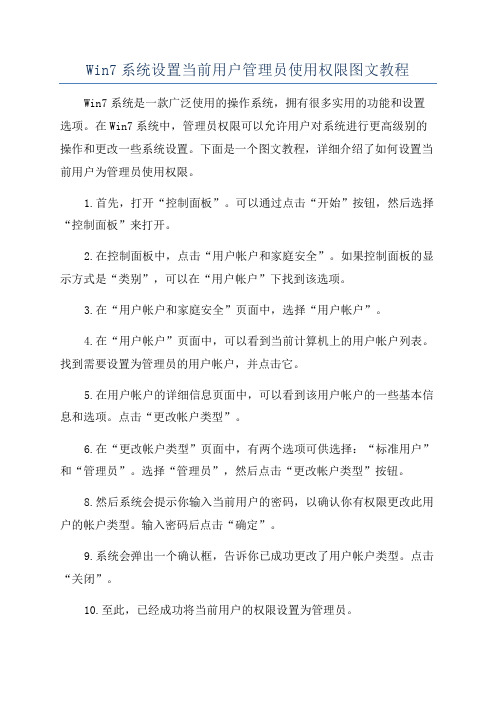
Win7系统设置当前用户管理员使用权限图文教程Win7系统是一款广泛使用的操作系统,拥有很多实用的功能和设置选项。
在Win7系统中,管理员权限可以允许用户对系统进行更高级别的操作和更改一些系统设置。
下面是一个图文教程,详细介绍了如何设置当前用户为管理员使用权限。
1.首先,打开“控制面板”。
可以通过点击“开始”按钮,然后选择“控制面板”来打开。
2.在控制面板中,点击“用户帐户和家庭安全”。
如果控制面板的显示方式是“类别”,可以在“用户帐户”下找到该选项。
3.在“用户帐户和家庭安全”页面中,选择“用户帐户”。
4.在“用户帐户”页面中,可以看到当前计算机上的用户帐户列表。
找到需要设置为管理员的用户帐户,并点击它。
5.在用户帐户的详细信息页面中,可以看到该用户帐户的一些基本信息和选项。
点击“更改帐户类型”。
6.在“更改帐户类型”页面中,有两个选项可供选择:“标准用户”和“管理员”。
选择“管理员”,然后点击“更改帐户类型”按钮。
8.然后系统会提示你输入当前用户的密码,以确认你有权限更改此用户的帐户类型。
输入密码后点击“确定”。
9.系统会弹出一个确认框,告诉你已成功更改了用户帐户类型。
点击“关闭”。
10.至此,已经成功将当前用户的权限设置为管理员。
通过以上步骤设置当前用户为管理员后,该用户将拥有更高级别的权限,可以进行一些系统设置和操作,如安装程序、更改系统设置等。
需要注意的是,设置当前用户为管理员权限需要有相应的权限和密码确认。
所以,如果你不是管理员或者没有相关权限,则无法进行此操作。
总结以上,本文通过详细的步骤图文教程,向用户介绍了如何在Win7系统中设置当前用户为管理员使用权限。
最后再次提醒用户合理使用管理员权限,以免对系统造成不必要的损害。
Win7标准用户设为管理员的方法
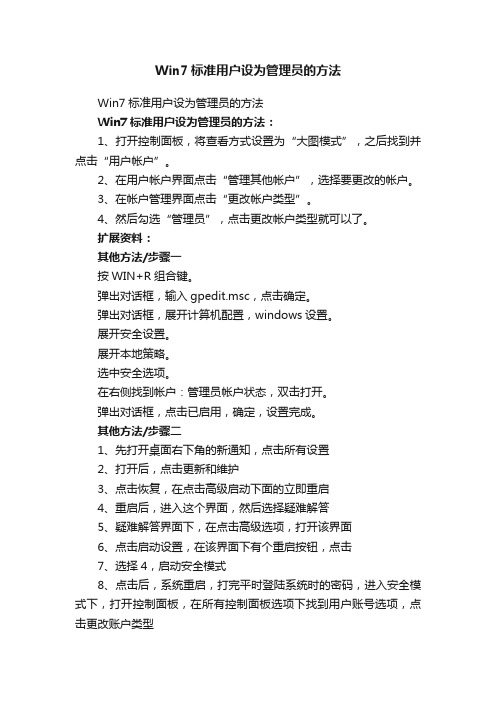
Win7标准用户设为管理员的方法
Win7标准用户设为管理员的方法
Win7标准用户设为管理员的方法:
1、打开控制面板,将查看方式设置为“大图模式”,之后找到并点击“用户帐户”。
2、在用户帐户界面点击“管理其他帐户”,选择要更改的帐户。
3、在帐户管理界面点击“更改帐户类型”。
4、然后勾选“管理员”,点击更改帐户类型就可以了。
扩展资料:
其他方法/步骤一
按WIN+R组合键。
弹出对话框,输入gpedit.msc,点击确定。
弹出对话框,展开计算机配置,windows设置。
展开安全设置。
展开本地策略。
选中安全选项。
在右侧找到帐户:管理员帐户状态,双击打开。
弹出对话框,点击已启用,确定,设置完成。
其他方法/步骤二
1、先打开桌面右下角的新通知,点击所有设置
2、打开后,点击更新和维护
3、点击恢复,在点击高级启动下面的立即重启
4、重启后,进入这个界面,然后选择疑难解答
5、疑难解答界面下,在点击高级选项,打开该界面
6、点击启动设置,在该界面下有个重启按钮,点击
7、选择4,启动安全模式
8、点击后,系统重启,打完平时登陆系统时的密码,进入安全模式下,打开控制面板,在所有控制面板选项下找到用户账号选项,点击更改账户类型
9、选择管理员,在点击右下角的更改账户类型,在重启,就搞定了,恢复正常。
Windows系统如何设置默认打开程序
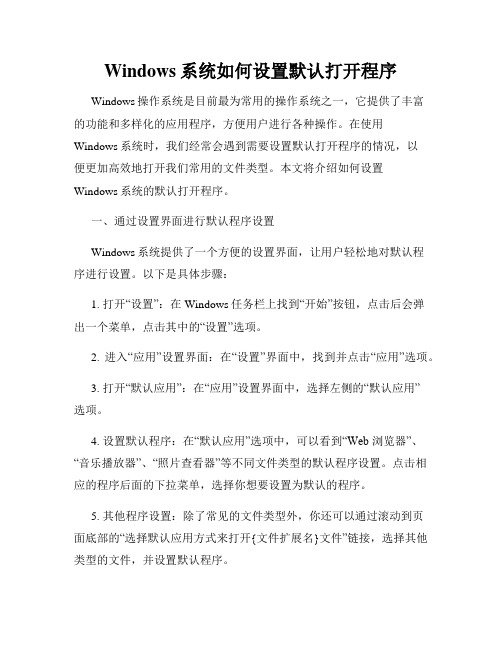
Windows系统如何设置默认打开程序Windows操作系统是目前最为常用的操作系统之一,它提供了丰富的功能和多样化的应用程序,方便用户进行各种操作。
在使用Windows系统时,我们经常会遇到需要设置默认打开程序的情况,以便更加高效地打开我们常用的文件类型。
本文将介绍如何设置Windows系统的默认打开程序。
一、通过设置界面进行默认程序设置Windows系统提供了一个方便的设置界面,让用户轻松地对默认程序进行设置。
以下是具体步骤:1. 打开“设置”:在Windows任务栏上找到“开始”按钮,点击后会弹出一个菜单,点击其中的“设置”选项。
2. 进入“应用”设置界面:在“设置”界面中,找到并点击“应用”选项。
3. 打开“默认应用”:在“应用”设置界面中,选择左侧的“默认应用”选项。
4. 设置默认程序:在“默认应用”选项中,可以看到“Web 浏览器”、“音乐播放器”、“照片查看器”等不同文件类型的默认程序设置。
点击相应的程序后面的下拉菜单,选择你想要设置为默认的程序。
5. 其他程序设置:除了常见的文件类型外,你还可以通过滚动到页面底部的“选择默认应用方式来打开{文件扩展名}文件”链接,选择其他类型的文件,并设置默认程序。
二、通过右键菜单进行默认程序设置除了通过设置界面进行默认程序设置外,Windows系统还提供了一种快捷的方式,即通过右键菜单进行设置。
以下是具体步骤:1. 找到需要设置默认程序的文件:在文件资源管理器中,找到你想要设置默认程序的文件。
2. 右键点击文件:针对你想要设置默认程序的文件,右键点击该文件,会弹出一个菜单。
3. 选择“打开方式”选项:在右键菜单中,选择“打开方式”选项。
4. 选择“选择默认程序”:在“打开方式”选项中,会弹出一个子菜单,选择“选择默认程序”。
5. 设置默认程序:在“选择默认程序”子菜单中,可以看到系统推荐的程序和其他程序选项。
在系统推荐的程序中,选择你想要设置为默认程序的选项。
Windows 7 组策略安全使用全攻略

组策略是管理员为用户和计算机定义并控制程序、网络资源及操作系统行为的主要工具。
通过使用组策略可以设置各种软件、计算机和用户策略。
考虑到安全方面的原因,Windows 7已经开发了许多新的和增强的组策略功能和服务,帮助您更好地保护计算机上驻留的数据、功能和服务。
这些功能的配置取决于您的具体要求和使用环境,本文将主要介绍Windows 7组策略的安全使用技巧,介绍如何配置组策略功能和服务来更好地满足您的系统安全、网络安全、数据保护及个性化需求。
一、系统设置安全篇1. 禁止运行指定程序系统启动时一些程序会在后台启动,这些程序通过“系统配置实用程序”(msconfig)的启动项无法阻止,操作起来非常不便,通过组策略则非常方便,这对减少系统资源占用非常有效。
通过启用该策略并添加相应的应用程序,就可以限制用户运行这些应用程序。
具体步骤如下:(1)打开「开始」菜单,在“搜索程序和文件”搜索框中输入“gpedit.msc”并回车,打开组策略对象编辑器。
(2)在左边的窗格依次单击“用户配置→管理模板→系统”,然后在右边的窗格双击“不要运行指定的Windows应用程序”(如图1所示)。
图1 双击“不要运行指定的Windows应用程序”(3)选中“已启用”,单击“显示”按钮(如图2所示),添加要阻止的程序如“Wgatray.exe”即可。
图2 添加要阻止的程序当用户试图运行包含在不允许运行程序列表中的应用程序时,系统会提示警告信息。
把不允许运行的应用程序复制到其他的目录和分区中,仍然是不能运行的。
要恢复指定的受限程序的运行能力,可以将“不要运行指定的Windows应用程序”策略设置为“未配置”或“已禁用”,或者将指定的应用程序从不允许运行列表中删除(这要求删除后列表不会成为空白的)。
这种方式只阻止用户运行从Windows资源管理器中启动的程序,对于由系统过程或其他过程启动的程序并不能禁止其运行。
该方式禁止应用程序的运行,其用户对象的作用范围是所有的用户,不仅仅是受限用户,Administrators组中的账户甚至是内建的administrator帐户都将受到限制,因此给管理员带来了一定的不便。
win7如何在使用管理员权限时,不弹出对话框
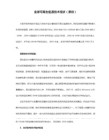
在左侧的控制台树依次展开到“算机管理(本地)——系统工具——本地用户和组——用户”
双击右边窗口中的名称为“Administrator”的账户
这时打开了“Administrator 属性”的界面,在“常规”选项下将“账户已禁用”的勾去掉,这样就开启了Administrator(管理员)账户
注:以后打开任何程序都会默认以管理员的身份运行
win7如何在使用管理员权限时,不弹出对话框:
在组策略里“计算机配置”-“Windows 配置”-“安全设置”-“本地策略”-“安全选项”下:修改“用户帐户控制: 在管理审批模式下管理员的提升提示行为”选项为“不提示,直接提升”就不会再弹出提示框了。
windows 7如何设置始终以管理员身份运行:
Win7系统中没有“以管理员身份运行”选项该怎么办
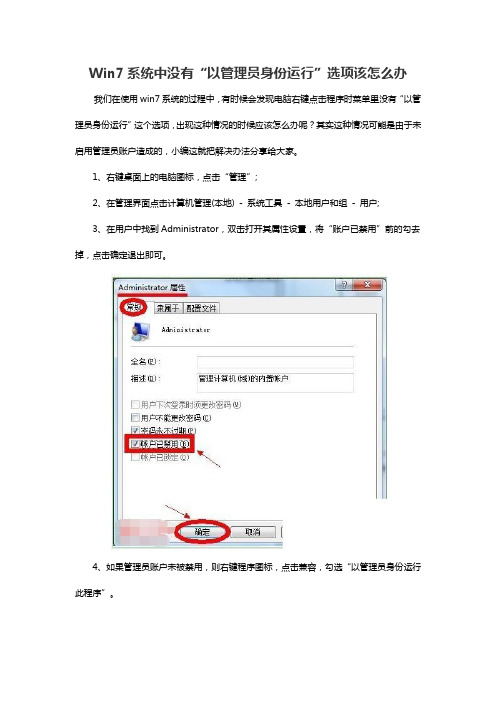
Win7系统中没有“以管理员身份运行”选项该怎么办我们在使用win7系统的过程中,有时候会发现电脑右键点击程序时菜单里没有“以管理员身份运行”这个选项,出现这种情况的时候应该怎么办呢?其实这种情况可能是由于未启用管理员账户造成的,小编这就把解决办法分享给大家。
1、右键桌面上的电脑图标,点击“管理”;
2、在管理界面点击计算机管理(本地) - 系统工具- 本地用户和组- 用户;
3、在用户中找到Administrator,双击打开其属性设置,将“账户已禁用”前的勾去掉,点击确定退出即可。
4、如果管理员账户未被禁用,则右键程序图标,点击兼容,勾选“以管理员身份运行此程序”。
以上就是今天小编给大家分享的Win7系统中没有“以管理员身份运行”选项的解决办法了,若是大家在使用win7时遇到了这个问题,就可以按照以上方法进行解决了,希望可以帮到大家。
更多重装系统,系统重装,一键重装系统方法请关注电脑系统重装网。
如何设置Windows系统的默认应用程序
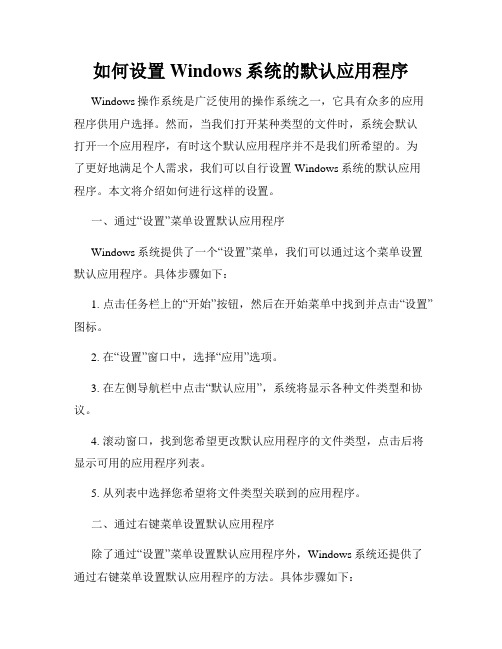
如何设置Windows系统的默认应用程序Windows操作系统是广泛使用的操作系统之一,它具有众多的应用程序供用户选择。
然而,当我们打开某种类型的文件时,系统会默认打开一个应用程序,有时这个默认应用程序并不是我们所希望的。
为了更好地满足个人需求,我们可以自行设置Windows系统的默认应用程序。
本文将介绍如何进行这样的设置。
一、通过“设置”菜单设置默认应用程序Windows系统提供了一个“设置”菜单,我们可以通过这个菜单设置默认应用程序。
具体步骤如下:1. 点击任务栏上的“开始”按钮,然后在开始菜单中找到并点击“设置”图标。
2. 在“设置”窗口中,选择“应用”选项。
3. 在左侧导航栏中点击“默认应用”,系统将显示各种文件类型和协议。
4. 滚动窗口,找到您希望更改默认应用程序的文件类型,点击后将显示可用的应用程序列表。
5. 从列表中选择您希望将文件类型关联到的应用程序。
二、通过右键菜单设置默认应用程序除了通过“设置”菜单设置默认应用程序外,Windows系统还提供了通过右键菜单设置默认应用程序的方法。
具体步骤如下:1. 在您希望更改默认应用程序的文件上,单击鼠标的右键。
2. 在弹出的右键菜单中,选择“打开方式”选项。
3. 在“打开方式”子菜单中,选择您希望使用的应用程序。
三、通过控制面板设置默认应用程序除了以上两种方法,我们还可以通过控制面板来设置默认应用程序。
具体步骤如下:1. 按下Win键+R键,打开“运行”对话框。
2. 在对话框中输入“control”,然后点击“确定”按钮。
3. 在控制面板中,选择“默认程序”选项。
4. 在“默认程序”页面中,点击“设置程序访问和计算机默认值”链接。
5. 在弹出的窗口中,选择“自定义”选项,并展开“默认应用程序”部分。
6. 在每个文件类型旁边,选择您希望关联的应用程序。
四、通过应用程序本身设置默认应用程序有些应用程序自身提供了设置默认应用程序的选项,我们也可以通过这些选项来设置默认应用程序。
win7命令提示符如何以管理员方式打开
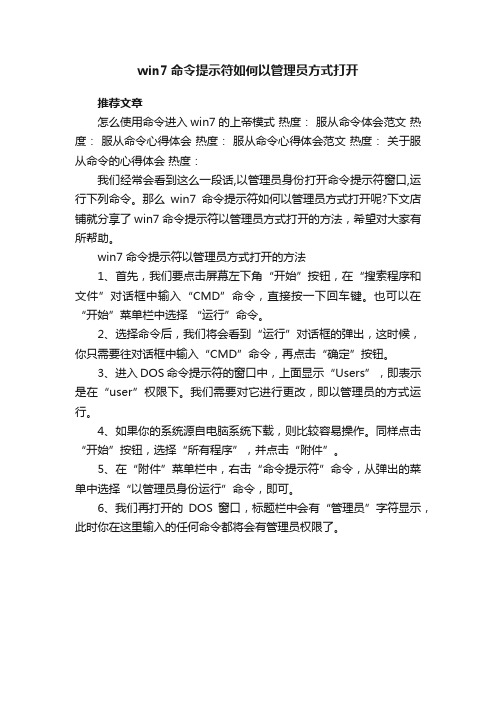
win7命令提示符如何以管理员方式打开
推荐文章
怎么使用命令进入win7的上帝模式热度:服从命令体会范文热度:服从命令心得体会热度:服从命令心得体会范文热度:关于服从命令的心得体会热度:
我们经常会看到这么一段话,以管理员身份打开命令提示符窗口,运行下列命令。
那么win7命令提示符如何以管理员方式打开呢?下文店铺就分享了win7命令提示符以管理员方式打开的方法,希望对大家有所帮助。
win7命令提示符以管理员方式打开的方法
1、首先,我们要点击屏幕左下角“开始”按钮,在“搜索程序和文件”对话框中输入“CMD”命令,直接按一下回车键。
也可以在“开始”菜单栏中选择“运行”命令。
2、选择命令后,我们将会看到“运行”对话框的弹出,这时候,你只需要往对话框中输入“CMD”命令,再点击“确定”按钮。
3、进入DOS命令提示符的窗口中,上面显示“Users”,即表示是在“user”权限下。
我们需要对它进行更改,即以管理员的方式运行。
4、如果你的系统源自电脑系统下载,则比较容易操作。
同样点击“开始”按钮,选择“所有程序”,并点击“附件”。
5、在“附件”菜单栏中,右击“命令提示符”命令,从弹出的菜单中选择“以管理员身份运行”命令,即可。
6、我们再打开的DOS窗口,标题栏中会有“管理员”字符显示,此时你在这里输入的任何命令都将会有管理员权限了。
- 1、下载文档前请自行甄别文档内容的完整性,平台不提供额外的编辑、内容补充、找答案等附加服务。
- 2、"仅部分预览"的文档,不可在线预览部分如存在完整性等问题,可反馈申请退款(可完整预览的文档不适用该条件!)。
- 3、如文档侵犯您的权益,请联系客服反馈,我们会尽快为您处理(人工客服工作时间:9:00-18:30)。
windows 7如何设置以管理员身份运行特定程序或全部程序
近期在学SQL Server数据库的使用,有一次在附加数据库的时候出错,具体错误原因就不附图讲解了,遇到的朋友自然知道。
同学们也有这样的问题,习惯性地将错误信息复制到百度搜索,但是没有得到答案。
百思不得其解中,想到是不是没有以管理员身份运行呢?果然问题就出在这。
在Windows 7 中,若要以管理员身份运行程序,通常会使用以下两种方法:
在程序或其快捷方式上右键鼠标,选择“以管理员身份运行”。
使用快捷键“Ctrl”+“Shift”+ 鼠标左键打开程序,程序也会以管理员身份运行。
但是若是每次运行都要手动“一管理员身份运行”比较麻烦,有没有一个一劳永逸的方法呢?答案是肯定的——
一、以管理员身份运行所有程序
方法:以管理员账户登录
1
在桌面的“计算机”图标上,鼠标右键“管理”
或者在资源管理器的“计算机”上右键“管理”
进入“计算机管理”,在左侧的控制台树依次展开到“计算机管理(本地)——系统工具——本地用户和组——用户” 3
双击右边窗口中的名称为“Administrator”的账户,步骤如下图:
这时打开了“Administrator 属性”的界面,在“常规”选项下将“账户已禁用”的勾去掉,这样就开启了Administrator(管理员)账户
注:以后打开任何程序都会默认以管理员的身份运行
二、以管理员身份运行特定程序
方法一:设置程序兼容性
在需要永久以管理员身份运行的程序上鼠标右键“属性”
2 出现了该程序的属性窗口,我们将其切换到“兼容性”选项卡上
在特权等级栏下勾选“以管理员身份运行此程序”,单击“确定”
方法二:设置快捷方式-高级在任意一个快捷方式上鼠标右键单击“属性”
切换到“快捷方式”选项卡单击“高级”按钮
在“高级属性”对话框中,勾选以下“用管理员身份运行”的选项注:快捷方式的管理员设置也可按照前一种方法。
